添加渐变可提升Logo现代感与视觉层次。1. 在Adobe Illustrator中创建线性渐变,通过“渐变”面板设定颜色与方向;2. 使用径向渐变增强立体感,调整中心点与半径实现自然光影;3. 通过多层透明渐变叠加,结合不同方向与混合模式打造细腻融合效果;4. 在Figma中利用渐变网格插件对复杂形状进行精细色彩控制;5. 导出时选择PNG(300ppi、透明背景)或嵌入渐变的SVG格式,并跨设备验证显示一致性。
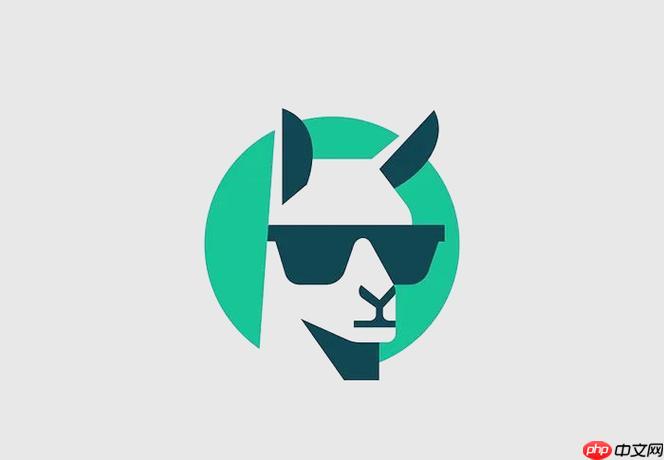
如果您希望为Logo增添现代感和视觉层次,添加渐变效果是一个非常有效的方式。通过色彩的平滑过渡,可以让Logo看起来更具立体感和吸引力。以下是实现Logo渐变设计的具体方法。
本文运行环境:MacBook Pro,macOS Sonoma
线性渐变是最基础且常用的渐变类型,适合应用于Logo中的图形或文字部分,能够营造出从左到右或从上到下的色彩流动感。
1、打开Adobe Illustrator,创建新文档并绘制需要应用渐变的基本形状。
2、选中图形后,在右侧工具栏点击“渐变”面板,若未显示可从“窗口”菜单中启用。
3、在渐变面板中选择“线性渐变”模式,然后点击渐变滑块下方的色标来设定起始与结束颜色。
4、通过拖动渐变工具(快捷键G)在画布上调整渐变方向和长度,获得理想的色彩过渡效果。
径向渐变以中心点向外扩散,适合用于模拟光晕或球体效果,使Logo元素显得更加饱满和有深度。
1、选中目标对象后,在“渐变”面板中将类型更改为“径向渐变”。
2、调整中心控制点的位置,使其位于图形视觉重心处,例如圆形图标的圆心。
3、双击色标添加中间过渡色,例如从亮黄到橙红再到深红,形成自然的光影变化。
4、适当调节渐变半径,避免颜色过渡过于生硬或范围过窄。
通过多个半透明渐变图层的叠加,可以实现复杂而细腻的色彩融合效果,适用于追求高级质感的品牌标识。
1、复制原始图形图层,分别为上下两层填充不同方向的渐变,如底层为垂直线性,上层为对角线性。
2、将上层图层的混合模式设为“叠加”或“柔光”,观察色彩融合情况。
3、调整各层不透明度至50%-80%,确保整体色调协调而不失清晰度。
4、合并图层前保留原始文件副本,以便后续修改。
渐变网格允许在单一图形内定义多个独立的渐变区域,特别适合复杂形状的Logo设计。
1、导入SVG格式的Logo图形至Figma,确保路径闭合且无断点。
2、选择图形后点击右侧属性面板中的“Gradient Mesh”插件进行安装并启用。
3、设置网格行列数,例如4×4,生成控制点阵列。
4、逐个点击网格交点,为其分配特定颜色,逐步构建出仿真的光影分布。
正确导出是保证渐变效果在不同场景下正常显示的关键步骤,需选择兼容透明通道和色彩过渡的格式。
1、完成设计后,进入“文件”→“导出”→“导出为”,选择PNG或SVG格式。
2、对于PNG格式,设置分辨率为300ppi,勾选“透明背景”选项。
3、对于SVG格式,确认所有渐变均被嵌入代码而非链接外部资源。
4、在不同设备和浏览器中预览导出文件,验证渐变渲染一致性。
以上就是Logo设计怎么添加渐变效果_Logo渐变设计实用技巧分享的详细内容,更多请关注php中文网其它相关文章!

每个人都需要一台速度更快、更稳定的 PC。随着时间的推移,垃圾文件、旧注册表数据和不必要的后台进程会占用资源并降低性能。幸运的是,许多工具可以让 Windows 保持平稳运行。

Copyright 2014-2025 https://www.php.cn/ All Rights Reserved | php.cn | 湘ICP备2023035733号